Poczta Rambler RA: Zaloguj się na moje pudełko na stronie IncoBox Personal Account (Electronic Pełna wersja Vambler). Jak utworzyć skrzynkę pocztową Rambler
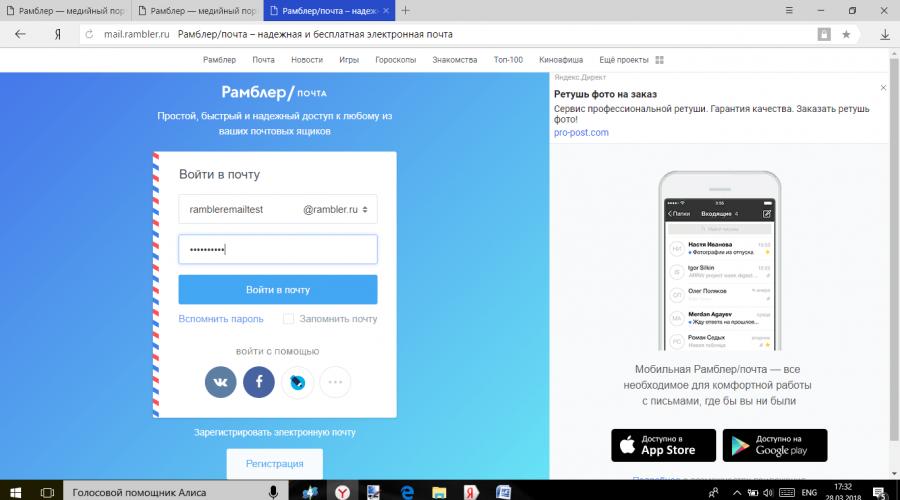
Prawie każdy nowoczesny człowiek cieszy się e-mailem, uciekając się z tym do usług różnych usług.
funkcje
- W górnym polu Wprowadź wybrany adres e-mail;
- Na dole - wprowadzony podczas rejestracji hasła;
- Jeśli nie chcesz ponownie wprowadzić danych przy każdym wejściu, zaznacz pole wyboru Obok Napisu Zapamiętaj mnie - W tym przypadku hasło zostanie wprowadzone automatycznie;
- Kliknij przycisk logowania;
- Alternatywna opcja - Zaloguj się przez sieć społecznościową, aby kliknąć przycisk z wygodnym dla Ciebie, w którym masz konto;

- Otworzy się dodatkowe oknoW którym będziesz musiał wejść na stronę sieci społecznej (jeśli wejście jest już wykonywane, konieczne będzie po prostu potwierdzenie synchronizacji);
- W takim przypadku wszystkie brakujące dane Kopiuj z sieci społecznościowej do profilu poczty;

- Po zakończeniu procedury wpisu wejdziesz do samego skrzynki pocztowej.

W prawym górnym rogu ekranu znajduje się przycisku wyjścia.
Jeśli nie wydostajesz się z poczty zmuszony po zakończeniu każdej sesji użytkowania, nie musisz wprowadzać hasła - za każdym razem, gdy przejdziesz na link, natychmiast wejdziesz do poczty.
Odzyskiwanie hasła
Uważa się, że system Rambler nie jest zbyt dobrze chroniony precyzyjnie ze względu na uproszczony system odzyskiwania haseł.
Jeśli chcesz iść do poczty, ale nie pamiętaj o swoim hasła, wykonaj następujące czynności:
- Po lewej stronie, w głównej formie wejścia, naciśnij przycisk, Zapamiętaj hasło;
- W oknie, które otwierają się w polu wejściowym, napisz adres e-mail, dla którego chcesz przywrócić hasło;

- Zainstaluj pole wyboru obok pojawienia się po wprowadzeniu adresu nie jestem robotem;
- Postępuj zgodnie z oknem wyskakującego zadania i kliknij Dalej;

- Teraz określ odpowiedź na pytanie kontrolne.wybrany podczas rejestracji (ściśle w tej samej formie, którą wprowadziłeś wcześniej);

- Wymyślam się i wprowadzaj nowe hasło dwa razyktóry musi spełniać te same zasady, co podczas rejestracji;
- Potwierdź, że nie jesteś robotem i kliknij Zapisz.
Jeśli odpowiedź na pytanie kontrolne zostało wymienione prawidłowo, zostaniesz automatycznie przekierowany do skrzynki pocztowej.
Za pomocą
Konto, które tworzysz do użytku pocztą zapewnia dostęp do wszystkich innych usług rampy. Najpierw rozważ wiadomość.
Domyślnie jego strona początkowa otwiera się z listą przychodzących liter.
Na liście odważnych czcionek oznaczonych, które nie są jeszcze rozdzielone, zwykłe - czytane.
W lewym górnym rogu znajduje się menu do poruszania się po literach - cyfra naprzeciwko skrzynki odbiorczej napis oznacza, ile pustych liter jest obecnie dostępnych (to samo z folderem SPAM).

Jaka inna funkcjonalność reprezentuje stronę startową skrzynki pocztowej?
- Po kliknięciu dowolnej litery na liście otwierasz go;
- Korzystanie z menu w lewym górnym rogu, możesz zobaczyć przychodzącewysłane, usunięte litery i spam;
- Przycisk Utwórz folder umożliwia utworzenie praktycznie nieograniczonej liczby folderów do przenoszenia litery i grupy;

- Przycisk zapisu na górze ekranu pozwala przejść do kompilacji listu;
- Przycisk Kontakt umożliwia utworzenie notebooka z różnymi adresami e-mail, których najczęściej używasz;


- Naciśnięcie przycisku wyszukiwania otwiera ciąg wyszukiwaniagdzie można wprowadzić słowo, frazę lub adres. System będzie wyszukiwał we wszystkich istniejących literach;
- Przycisk Widok umożliwia skonfigurowanie wyświetlacza - tylko lista litery z adresami nadawcami lub częściowym wyświetlaczem i tekstem listu;

- Przycisk sprzężenia zwrotnego pozwoli Ci opuścić opinię na temat usługi.
Jest to główna funkcjonalność, która zapewnia wszystkie podobne usługi.
Pisać list
Naciśnij niebieski przycisk, aby napisać na górze ekranu, a formularz wprowadzania tekstu zostanie otwarty. W polu określ adres odbiorcy lub nazwę z kontaktów zapisanych w poczcie rampy. W polu Podmiot określa temat listu (opcjonalnie).
W dużym polu poniżej wprowadź tekst litery. W celu formatowania można użyć ustawień i przycisków w górnej części tego pola, aby dołączyć plik na dole pola, jest specjalny przycisk. Możesz także zapisać tekst litery, klikając przycisk. Zapisz Chernovik. Pod polem wprowadzania tekstu po prawej stronie.

Klikając przycisk Kopiuj lub ukryta kopia, możesz wysłać kopię listu do każdego. Przyciski znajdują się w polu wprowadzania adresu odbiorcy.
Jeśli użytkownik stworzył podpis dla jego liter, natychmiast zostanie ono wyświetlany domyślnie w polu wejściowym Letter, chociaż można go zmienić w razie potrzeby.
Kliknij przycisk Wyślij po lewej poniżej literę z tekstem listu, a zostanie wysłany. Jednocześnie w Twojej poczcie zostanie zapisany w folderze Wysłany.
Napisz również list, może być w formie odpowiedzi na przychodzący.
Aby to zrobić, otwórz literę przychodzącą i przewiń stronę w dół do końca pola za pomocą tekstu.
Pod nim jest formularz szybkiej odpowiedzi - wpisz odpowiedź i kliknij przycisk odpowiedzi.

Rambler Mail: Zaloguj się do mojej strony i użyj - szczegółowy przewodnik
4 (80%) 4 głos [s]Poczta Rambler pojawiła się w erze pochodzenia rakietu domowego - ponad 15 lat temu. Przez długi czas nie było widocznych zmian w swoim systemie i interfejsie, ale w 2012 r. Deweloperzy zadeklarowali modernizację.
Wejście do Rambler-Mail znajduje się tutaj: Email.rambler.ru.
Jeśli chcesz uruchomić nową skrzynkę pocztową w Rambler, na stronie znajdziesz zielony przycisk "poczta pocztowa", która zabierze Cię na stronę rejestracji. Jak widać z poprzedniego zrzutu ekranu, istnieje kilka opcji na koniec przyszłej skrzynki pocztowej innego niż standard @ rambler.ru. Pomoże Ci to, jeśli wybrana nazwa jest już zatrudniona:

W następnym kroku otrzymasz, aby wymyślić hasło, wybierz pytanie kontrolne i podaj odpowiedź (informacje mogą być potrzebne podczas przywracania dostępu do skrzynki pocztowej). Wszystko, będziesz pogratulować udanej rejestracji i zostanie zaoferowane w celu sprawdzenia swojego profilu. Przez analogię z paszportem Yandex lub konta Google, nazwa użytkownika i hasło do skrzynki pocztowej będą Twoim kontem i dla innych usług będących własnością Rambler. Natychmiast możesz zainstalować swój awatar, który będzie widoczny dla odbiorców litery.

Po wejściu i rejestracji z e-mailem. Poczta Warto zauważyć, że w Rambler-Mail nie jest wiążąca się z numerem telefonu komórkowego, co zmniejsza bezpieczeństwo pracy z pudełkiem, bardzo ciekawym rozwiązaniem. Jak rozumiesz, argument jest taki, że w pudełku nie ma nic, nie ma szczególnie istotnych, ponieważ prawie sto procent e-mail jest szlifowany na strumieniu, a nie na żądanie. Hakerzy polują nie tylko za pieniądze, ale także dla kont społecznych i innych, które mogą być sprzedawane w spamerach masowych lub innych "botach".
Pojawienie się interfejsu internetowego jest podobny do bardzo prostego klienta poczty e-mail (program zainstalowany na komputerze, który zbiera korespondencję ze wszystkich skrzynek). Rambler oferuje Cię kliknięcie linku "Dodaj inne pola" na lewej kolumnie, a tym samym zaoferować dostosowanie kolekcji poczty ze wszystkich innych skrzynek pocztowych, które masz (w tym inne usługi), aby zobaczyć korespondencję specjalnie w Rambler.

Bardzo śmiałe propozycja w świetle faktu, że główne ataki i krytyka na temat poczty Rambler są związane ze słabą ochroną przed spamem, a to jest fundamentalny fakt przy wyborze głównego pola, w którym zostanie zebrana każda korespondencja. Więcej preferuje usługę z Gmaila i jest na wyższym poziomie. Ale nadal jest amatorami. Na korzyść tego interfejsu może mówić jej prostotę i dowody. W lewym dolnym rogu znajdziesz kilka przycisków z poziomymi i pionowymi paskami, które umożliwiają przełączenie z dwóch pachnistych trybu wyświetlania poczty na trzykolne, gdy lista liter pozostaje otwarta i zawartość liter Odsetki dla ciebie idą w prawo w oddzielnym obszarze.

Tam, ale trochę prawa znajdziesz przycisk, aby przejść do ustawień skrzynki pocztowej w Rambler-Mail.
Jak możesz sprawdzić wliczony w Rambler-Mail
Warianty są tradycyjnie kilka. Możesz wejść do interfejsu internetowego i spójrz na licznik nieprzeczytanych liter:
W przybliżeniu tak samo będziesz obserwowany w mobilnej wersji poczty z Rambler.
Ponadto na głównej stronie Rambler.ru i kilka innych usług tej firmy, zobaczysz liczbę nieprzeczytanych wiadomości obok zakładki "Mail".
Jeśli chcesz, możesz ustawić rozszerzenie przeglądarek o nazwie Rambler-Assistant (zawiera kilka bloków, w tym pocztówka). Następnie w przeglądarce, na wyznaczonym panelu dla rozszerzeń zobaczysz ikonę z liczbą nieprzeczytanych wiadomości.

A kiedy go klikniesz, możesz przeczytać nagłówki nowych liter i, jeśli chcesz, wprowadź swoje konto pocztowe, aby zapoznać się z ich zawartością. Możesz dostosować kolekcję poczty z szuflady w poczcie Mail do jakiejś głównego pola na innej usłudze lub w programie Klient Mail zainstalowany na komputerze. Aby to zrobić, musisz znać parametry podłączenia do wychodzących i przychodzących serwerów Rambler. Teraz do sprawdzania i powiadomienia o przybyciu nowych postów będziesz miał program klienta klienta lub interfejs innego serwisu pocztowego (Google, Yantks, Mile.ru lub coś innego, które jesteś bardziej przyzwyczajony).
Interfejs sieci Web (Twoja strona) w Rambler Mail
Na górze znajdują się najbardziej niezbędne przyciski do sterowania i posortowania korespondencji przychodzącej: na górze są najbardziej niezbędnymi przyciskami do sterowania i sortowania korespondencji przychodzącej:

Do pisania nowego listu:

W domyślnym oknie tworzenia, tryb "sformatowany" jest włączony, który umożliwia wykonanie tekstu listu za pomocą narzędzi, które przypominają możliwości klasycznego edytora typu Worl. Wszystko inne jest bardzo proste - tylko niezbędne i nic zbędne. Przejść do książki adresowej Rambler. Może być eksportowany do kontaktów z już istniejących skrzynek pocztowych za pomocą przycisków pokazanych w zrzucie ekranu. Możesz także dodawać kontakty i ręcznie, przy użyciu przycisku "Nowy kontakt" znajdujący się na górze:

Inny nowy kontakt można dodać, czytając literę, klikając pole "z" i wybierając odpowiedni element. W lewej kolumnie książki adresowej można skonfigurować grupę kontaktową (na przykład przyjaciół, pracą itp.), A kontakty tych użytkowników, z którymi się zgadniesz za pośrednictwem tej skrzynki pocztowej gromadzą się.
- Aby dodać wybrany e-mail do spamu lub go usunąć.
- Przenieść litery między istniejącymi folderami i tworzenie nowych.
- Do znakowania korespondencji jako czytania lub ważnych.
- Cóż, i najbardziej potrzebne - przyciski do odpowiedzi i wysyłania wybranej korespondencji do każdego innego.

Cóż, aby skonfigurować podświetlenie z tłem tylko ważnych lub nieprzeczytanych liter i będzie musiał wybrać odpowiednią wersję z listy rozwijanej pokazanej z ekranem. Aby wyszukać wszystkie litery, które możesz użyć powyższego ciągu wyszukiwania. Usługa jest tak prosta, że \u200b\u200bnawet ludzie są odległe od Internetu zrozumienie z funkcjonalnymi na dwóch kontach.
Ustawienia e-mail Rambler.
Uruchommy teraz na ustawieniach poczty z Rambler, które ukrywają się za przyciskiem z narzędziem znajdującym się na dole lewej kolumny. Zgadzam się, nie są tak bardzo. Z jednej strony nie odbudowuje niedoświadczonego użytkownika, ale może być nieco rozczarowany, mniej lub bardziej przyzwyczajony do komfortu i wygody użytkownika. Niemniej jednak, co to jest. Na karcie Pierwsze ustawienia można określić nazwę nadawcy (a jeśli chcesz, określ inny e-mail, do którego zostaną odebrane odpowiedzi), dodaj podpis, który ma zostać dodany na dole wszystkich liter, które wysyłasz, a także możesz Zmień pokrywę stron pocztą (domyślnie jest niebieska tekstura, ale można go zastąpić jedną z pierwszych dziesięciu opcji). Cóż, wciąż możesz zobaczyć, ile wolnego miejsca pozostało w bezpłatnej skrzynce pocztowej, która jest początkowo nie tak bardzo na tle konkurentów (tylko 2 GIGA).

Na następnej karcie zakładki ustawień poczty Rambler można dodać nowe foldery, jeśli pojawi się taka potrzeba. Na karcie "Inne skrzynki" można dostosować kolekcję poczty ze wszystkich skrzynek pocztowych w tym lub dowolnych innych usługach. Wystarczy tylko określić login i hasło z tych samych skrzynek. Jeśli usługa, w której należy zebrać korespondencję, nie jest standardem (adresy i porty serwera ROR3 są już znane), a następnie będziesz musiał również określić te dane.

Ta usługa poczty e-mail ma filtry. Żyją na odpowiedniej karcie ustawień. Pozwalają na dostosowanie przetwarzania korespondencji przychodzącej, sprawdzając wszystkie litery do zgodności z określonymi warunkami, aw przypadku ich satysfakcji jeden z poniższych jest zadowolony.
Rambler Ru Site Wielofunkcyjna, a z wyjątkiem poczty (poczta), daje wejście do wyszukiwarki, dostęp do wiadomości z usługami społecznymi i aplikacjami.
Wcześniej cieszył się znaczną popularnością, ale z czasem Yandex otrzymał więcej dystrybucji, a wiele dodatków towarzyskich Rambler został zminimalizowany.
Jedna usługa pocztowa nadal działa prawidłowo, zapewniając abonentom pełną funkcjonalność, która spełnia ich wymagania.
Tworzenie konta
Otwórz stronę http://www.rambler.ru/ w przeglądarce
Przejdź do dowolnej z linków pocztowych lub kliknij Zaloguj się
Kliknij przycisk rejestracji
Spadamy na stronę, na której musisz wypełnić formularz z danymi o sobie. Po wprowadzeniu nazwy i nazwiska witryna będzie oferować 6 loginów z bezpłatnych adresów. Możesz określić własne, a także wybrać domenę skrzynki pocztowej.
Wyślij złożone hasło z litery łacińskiej i cyfr od 6 do 32 znaków i wprowadzić go dwukrotnie. Określamy datę urodzenia, podłogi, regionu zamieszkania i numer telefonu komórkowego, w którym, jeśli to konieczne, możesz przywrócić hasło i kliknąć, aby uzyskać kod.
Wprowadzam kod z SMS w polu, który pojawi się poniżej i kliknij przycisk Rejestru.
Konfiguracja profilu.
Po pomyślnym wejściu do kodu spadamy na stronę profilu. Możesz natychmiast rozpocząć korzystanie z poczty, klikając lewym przyciskiem, a można dodać zdjęcie lub zmienić dane osobowe.
Strona profilowa
Aby szybko wprowadzić pocztę nad Rambler, zawiązać swoje konto Social Network. I poprawić poziom bezpieczeństwa, zalecamy określenie pytania testowego.
Wskazać pytanie kontrolne
Wybieramy pytanie z listy proponowanej lub określić własne, wprowadź odpowiedź na niego, wpisz hasło, wymyślony podczas rejestracji i symboli z obrazu. Kliknij Zapisz.
Wybierz pytanie z listy i napisz odpowiedź
Również na stronie profilu istnieje szansa:
Zmień hasło (zalecamy regularne wykonanie);
Dodaj inne skrzynki pocztowe;
Zmień bieżący lub określ inne telefony do komunikacji;
Przynieś konto Mistrzostwa (Sports Service od Rambler);
Usuń skrzynkę pocztową.
Odzyskiwanie dostępu
Jeśli zapomniałeś / zgubił / usunął hasło z konta, na stronie logowania przejdź do linku "Zapomniałeś hasła?"
Określ adres e-mail, symbole czapek z obrazu i kliknij Dalej
Jeśli pamiętasz numer telefonu komórkowego, określ to, jeśli nie - klikamy "Brak dostępu do telefonu?"
Odpowiadamy na pytanie kontrolne, pojawi się nowe hasło i kliknij przycisk Zapisz
W przypadku wpisu w poczcie Rambler na stronie głównej znajduje się Rambler.ru, przejdź do linku pocztowego lub kliknij, aby wejść w prawy górny róg. Wprowadź adres i hasło lub wprowadź konto jednej z sieci społecznościowych.
Jak usunąć wiadomość e-mail
Przejdź do ustawień profilu i na dole strony. Kliknij link Usuń skrzynkę pocztową.
Wskaż ikony Capp, bieżące hasło i umieść DAW, gdzie ostrzegamy nas z usunięciem skrzynki pocztowej, wszystkie litery w nim zostaną usunięte. Kliknij, aby usunąć skrzynkę pocztową.
Jeśli zmienisz zdanie, możesz natychmiast anulować usuwanie
Procedura rejestracji:
Aby zarejestrować się z e-mailem Rambler, przejdź do linku do oficjalnej strony internetowej http://rambler.ru/
W prawym górnym rogu kliknij napis "Zaloguj się", po czym otworzy małe okno, w którym kliknięcie "Zarejestruj się"
W pierwszym etapie rejestracji napisz nazwę, nazwisko i żądaną nazwę swojego stanowiska.
W drugim kroku:
Dwa razy pisząc hasło bez rosyjskich liter, w minimalnym składaniu się z 6 znaków
Następnie wybierz pytanie kontrolne i odpowiedz na niego. Pamiętaj, aby je pamiętać, ponieważ mogą one musieli przekazać hasło i przywrócić dostęp w polu pocztowym
Pole "zapasowe" nie może wypełnić
Wybierz podłogę i datę urodzenia
Wprowadzamy znaki z obrazu. Jeśli są słabo widoczne, a następnie kliknij "Pokaż inne znaki"
Sprawdź wszystko jest poprawnie wprowadzone i "Zarejestruj się".
Wprowadzamy hasło, sterowanie, podłoga, data urodzenia i kodu bezpieczeństwa
Gratulujemy nam pomyślną rejestrację. Aby wejść do Rambler w górnym menu, kliknij "Mail", jak wskazano na obrazku poniżej.
Widzimy interfejs skrzynki pocztowej. Od niego wyślesz i zaakceptujesz litery.
Aby dowiedzieć się, jak nazywa się adres naszego e-maila, w prawym górnym rogu kliknij ikonę z naszą nazwą, w moim przypadku jest Ivan, aw oknie rozwijanym widzimy nazwę w moim przypadku [Chroniony e-mail]
Niektóre funkcje:
Wbudowany mechanizm służy do kontrolowania wszystkich przekazanych dokumentów podfitalnych, co zapewnia zwiększone bezpieczeństwo systemu antywirusowego, podobnie jak do domu. W przypadku wykrycia zainfekowanych plików otrzymasz ostrzeżenie, że zainfekowane są dane osadzone w liście.
System wykorzystuje specjalny algorytm do wykrywania spamu, który pozwala chronić użytkownika przed ogromną różnorodnością listów reklamowych, które są wysyłane nie są uczciwych reklamodawców.
Umieszczanie litery, podobnie jak spam, wiadomości z tego miejsca przeznaczenia wpadnie w specjalny folder o nazwie "Spam" i nie będzie wyświetlany w przychodzącym.
Wejście do poczty
Możesz wprowadzić pocztę z głównej strony Rambler. Aby to zrobić po lewej, wprowadzamy login i hasło do odpowiedniego pola i kliknij "Logowanie". Przy logowaniu zalecamy umieszczenie kleszcza innego komputera i nie wybrać opcji "Zapamiętaj hasła". Możesz więc poprawić bezpieczeństwo swoich danych.
Opis okna roboczego
W folderze "Skrzynka odbiorcza" można zobaczyć wszystkie otrzymane litery, aw "wysłaniu" wszystkie litery wysyłane przez Ciebie są umieszczone. Zdalny zapisany w "Koszu".
Mail jest niezwykle łatwy w użyciu. Możesz wysyłać wiadomości i dołączyć różne pliki do wysyłanych wiadomości. Wszystkie załączniki są sprawdzane przez wbudowaną usługę antywirusową, która gwarantuje pełne bezpieczeństwo wysyłki.
Aby zarejestrować Rambler jest bardzo prosty. Aby rozpocząć, uruchomić każdą przeglądarkę, musisz przejść do strony głównej Rambler i wybierz przycisk "Logowanie" w prawym górnym rogu.
Usługa zaproponuje wprowadzenie istniejącego logowania i hasła, ale dlatego, że Nadal ich nie mamy, wybierz przycisk "Zarejestruj".
Teraz musisz wejść dwukrotnie i wprowadzić hasło. Hasło jest niezawodne, jeśli składa się z co najmniej ośmiu znaków, i będzie również zawierać litery łacińskie górnej i małej rejestru, liczb i symboli.
Pozostały, aby określić takie dane osobowe jako datę urodzenia, podłogi, numer telefonu komórkowego i kod potwierdzenia, który pojawi się jako wiadomość SMS. Wprowadzony numer zapewni niezawodne bezpieczeństwo komputera, ponieważ powiadomi o dużych zmianach w Twoim profilu.
Jeśli nie chcesz wprowadzać numeru telefonu, wybierz "Nie mam numeru telefonu komórkowego", a następnie musisz określić pytanie kontrolne i odpowiedzieć na niego.
Po zakończeniu wszystkich wykresów wypełnij tworzenie konta, klikając przycisk "Zarejestruj".
Przejdź do głównej strony Rambler i wybierz przycisk "Zaloguj się" w prawym górnym rogu. Wprowadź login i hasło. Z reguły Twoja przeglądarka sugeruje zapisanie tych danych następnym razem, aby nie spędzić czasu na wprowadzanie tych samych danych.
Ponadto, aby szybko przejść do poczty, zalecamy witrynę do dodania do zakładek przeglądarki.
Interfejs poczty jest dość prosty. W lewej części znajdują się foldery z literami: "przychodzące", "wysłane", "chernoviki" itp. Wyświetlane są nieco odpowiednie litery wybranego folderu, a po prawej stronie - otwarta litera.
Zwróć uwagę na najnowszy przedmiot po lewej stronie, która nazywa się "Dodaj inne pola". Wybierając ten element, możesz podłączyć dodatkowe adresy e-mail z innych usług pocztowych: mail.ru, Gmail, Yandex itp. Zatem z jednej strony możesz wysłać i akceptować e-maile ze wszystkich dostępnych wiadomości e-mail.
Problem przy wejściu do Rambler-Mail.
W niektórych przypadkach użytkownicy nie mogą zalogować się, aby sprawdzić wiadomości e-mail. Najczęściej taki problem występuje z następujących powodów:
1. Nieprawidłowa nazwa użytkownika i hasło. Podczas wprowadzania adresów e-mail i hasła upewnij się, że układ klawiatury jest włączony, a klawisz Lock Caps jest wyłączony. Ponadto ręcznie wprowadź nazwę użytkownika i hasło, bez wkładania danych ze schowka.
2. Nie pamiętasz hasła. Częstą sytuację użytkowników, gdy tworzone jest trudne hasło i jest bezpiecznie zapomniane przez następną próbę wejścia do poczty. Aby utworzyć nowe hasło, użyj usługi odzyskiwania dostępu do tego linku.
3. Konto poczty zostało zablokowane. Jeśli nie wejdziesz na pocztę Rambler przez długi czas, system mógł go zablokować. Aby wznowić pocztę do poczty, skontaktuj się z usługą wsparcia, w której musisz wyjaśnić istotę problemu. Z reguły serwis wsparcia działa szybko, więc wkrótce skrzynka pocztowa zostanie ponownie wyjmiana.
4. Pole zostanie usunięte. Jeśli spróbujesz wejść do poczty w poczcie, zobaczysz wiadomość "Box nie istnieje", to może został usunięty. Przywracanie zdalnych skrzynek pocztowych nie są produkowane, więc będzie musiał ponownie przejść przez procedurę rejestracyjną.
5. Stara wersja przeglądarki jest zainstalowana na komputerze. Starsze wersje przeglądarków internetowych mogą nie być zgodne z wymaganiami Rambler-Mail, więc zaktualizuj przeglądarkę do najnowszej wersji.
Aby wprowadzić własną stronę pocztową Rambler, możesz użyć referencji: https://mail.rambler.ru/
W kolejnym automatycznym logowaniu z loginem i hasłem w systemie Rambler należy sprawdzić pole wyboru w polu "Pamiętaj".
Poczta proponuje wejście przy użyciu popularnych przycisków sieci społecznościowych.
Zarejestruj się Rambler Mail.
Mail Rambler znajduje się w Mail.rambler.ru. Przed użyciem funkcji Rambler Mail musisz się zalogować (rejestracja skrzynki pocztowej) na łączu:
Rejestracja w Rambler
Na stronie otwiera się, musisz przekazać standardową procedurę rejestracji pola:
Wypełnij wszystkie niezbędne pola, które musisz napisać nazwę i nazwisko i wymyślić nazwę użytkownika (nazwa użytkownika) lub skorzystać z monitów systemowych;
Pole wyboru jest wybrane niezależnie za pomocą dostępnych subdomenów;
System zaproponuje wprowadzenie złożonego hasła. Zaleca się używanie angielskiego przypisania / wielkich liter, przemiennych je z liczbami;
Konieczne jest wejście roku urodzenia, telefon komórkowy (SMS przyjdzie do niego z kodem, a następnie potwierdzenie udanej rejestracji i adresu e-mail). Telefon jest również niezbędny w przypadku hasła, przywróć dostęp do konta;
Wprowadź kod w polu wejściowym. Konto jest tworzone i możesz użyć adresu e-mail e-mail;
Po końcowej rejestracji jest przekierowana i zaloguj się do Rambler Mail na "Moja strona" ze standardowymi ustawieniami. Aby zapewnić bezpieczeństwo konta lepiej korzystać z dwóch możliwości jego przywrócenia w przypadku hasła lub strony hakerskiej. Możesz odpowiedzieć na pytania lub otrzymać kody na urządzeniu mobilnym.
W razie potrzeby można usunąć konto pocztowego Rambler, klikając link na tej samej stronie - "Usuń skrzynkę pocztową" .12
Wprowadzanie poczty Rambler.ru Możesz pobrać osobiste zdjęcie lub obraz, który chcesz, klikając prawo do nazwy, po czym - na ikonie konta.
Na otwartej stronie kliknij "Prześlij zdjęcie".
Odzyskiwanie hasła pocztą Rambler
System umożliwia przywrócenie hasła za pomocą wybranej metody (za pomocą pytań lub kodu SMS). Aby przywrócić hasło, musisz:
Wprowadź nazwę skrzynki pocztowej, CAPTCHA (kod znakowy pokazany na obrazie) i kliknij "Dalej";
W drugim etapie odzyskiwania hasła musisz wprowadzić kod alfanumeryczny uzyskany na numerze telefonu komórkowego, który został określony podczas tworzenia konta;
Po wprowadzeniu kodu z komunikatu SMS pozostanie tylko nowe kompleksowe hasło i potwierdzenie nieco poniżej;
Jeśli numer telefonu komórkowego nie został określony, odzyskiwanie nastąpi przy pomocy odpowiedzi na pytanie testowe (określone podczas rejestracji).
Teraz, po przywróceniu dostępu do własnej strony Rambler E-mail, możesz łatwo zalogować się na konto w celu dalszej pracy. Zgodnie z linkiem "poczta" zostanie otwarta strona z przychodzących liter.
Moja strona poczta Rambler
Po utworzeniu konta e-mail można go skonfigurować za pomocą wszystkich dostępnych funkcji. Co robi właściciel szuflady portalu Media-Service Rambler.ru?
Ustawienia konta folderów, w których litery są przechowywane, standardowe i nie różnią się od innych usług pocztowych. W "Przychodzącym", otrzymane litery są zachowane w "Wysłane" - Osoby, w "Cherniviki" - zachowane w "Koszu" - pilot, w "Spam" - handlowej, reklamowej i niebezpiecznej.
Tuż poniżej wymienione standardowe foldery można zobaczyć wiązanie łącza dodatkowych adresów e-mail na konto. Naciskając klawisz "Dodaj inne skrzynki", otrzymasz listę na stronie Ustawienia poczty.
Tutaj możesz dodawać popularne usługi pocztowe.
Możesz skonfigurować pocztę w "Ustawienia" na dole strony poczty.
Gdy tylko wybrano dodatkowe adresy e-mail, możesz dokonać minimalnej poczty i przenieść / skopiować wszystkie wiadomości e-mail z innych usług na to konto.
W "Ustawieniach" mojej poczty pocztowej Rambler i szereg innych funkcji:
Głowna sekcja. Nie ma ustawionych szablonów. Możesz skonfigurować nazwę logowania nazwę, które są wyświetlane w wiadomościach, a także subskrybuj i wprowadź adres nadawcy. Tutaj folder "Skrzynka odbiorcza" jest skonfigurowany (automatycznie zapisuj litery lub nie) i przekierowanie innych wiadomości;
Możesz wymyślić swoje szybkie przyciski, skórę do konta i pamięci skrzynki pocztowej (wyzwalacz jest ustawiony jako procent);
Sekcja folderu zawiera wszystkie standardowe foldery utworzone przez system, dodatkowo możliwe jest pojawienie się własnych nazw. Liczba folderów nie jest ograniczona. Naprzeciwko każdego folderu jest podświetlony jak wiele liter zawiera, a także ich rozmiar;
Przychodzące litery są skonfigurowane w kilku warunkach: może to być adres e-mail odbiorcy / nadawcy, tematu, duplikatu, wielkości załączników i tekstu. Podczas wykonywania jednego z tych warunków wybrany komunikat przenosi się do jednego z folderów lub jest znany przez pole wyboru jako przeczytane;
Funkcja "automatyczna sekretarka". Włączyć / wyłączyć swój własny tekst. Możliwe jest skonfigurowanie obiektu wiadomości i odpowiedź w trybie automatycznym Ulubione kontakty. Jeśli wysyłasz kilka wiadomości, odpowiedzi dotrą w określonym zakresie zakresu, możesz odpowiedzieć niezależnie;
Funkcja "Transfer wiadomości". W przypadku, gdy poczta Rambler.ru nie jest głównym, możesz dostosować przesyłkę na inny adres, naciskając odpowiedni klawisz. Tutaj jest zapisywanie duplikatów wiadomości i adresów kontaktowych;
"Aplikacje pocztowe". Agent jest tutaj skonfigurowany;
"Wiadomości dźwiękowe". Istnieją wstępnie zainstalowane wzory dźwiękowe, ale nie możesz wybrać;
Aby użyć "Ustawienia", musisz kliknąć, aby przejść link pod listą wszystkich utworzonych folderów. Wykorzystuje również wygląd wyglądu liter: można wybrać tabelę lub listę.
Najlepszy panel jest przypisany do kluczy głównych, dzięki którym możesz zarządzać e-mailem Rambler - tworzenie nowej wiadomości i książki adresów pocztowych. Wszystkie kontakty są podzielone na trzy typy: zapisane przez system, grupę i osobiste. Wszelkie adresy pocztowe można importować z innych skrzynek elektronicznych. Tutaj jest klucz do utworzenia nowego kontaktu, a także funkcję wyszukiwania z zapisanych adresów poczty.
Każdy list czytany można zauważyć w niebieskiej flagi i zapoznać się z tym później. Następnym razem, gdy wchodząc do Rambler, poczta skonfigurowany sygnał audio zgłosi nieprzeczytaną wiadomość.22
Aby wyświetlić odebraną wiadomość w trybie rozszerzonym, musisz go otworzyć, klikając go. Na górze znajdują się informacje o dacie, nadawcy, adresata. Aby wydrukować odebraną wiadomość, musisz nacisnąć odpowiednią ikonę po prawej stronie. I szybko odpowiedzieć - przejdź do końca wiadomości lub wybierz odpowiednią ikonę na górze panelu.23
Wszystkie ikony mają logo: Trzeci otwiera ogólny widok skrzynki pocztowej, czwarty - dla listów objętych definicją spamu, piąty - koszyk, aby usunąć wszystkie niepotrzebne lub czytać wiadomości. Szósta przenosi odebrane wiadomości do wybranych folderów (standardowych lub utworzonych) .24
W przypadku nowych wiadomości można skonfigurować specjalne działanie filtrowania, aby uprościć z nimi pracę po otrzymaniu.
Istnieją również inne ustawienia odebranych wiadomości. Mogą być oznaczone flagami (gwiazdami) odpowiedniego koloru (odczyt / nieprzeczytane, ważne wiadomości). Każda wiadomość może być również rozlana za pomocą standardowych przycisków.
Jeśli chcesz znaleźć list, istnieje funkcja wyszukiwania.
Wiadomości w folderach "Spam" i "Koszyk" nie można ręcznie usuwać. Po pewnym okresie jest automatyczna funkcja usuwania (we wszystkich usługach pocztowych wynosi 1 miesiąc).
Możesz przejść do wersji mobilnej z smartfona, ani tabletu i komputera.
Usługa pocztowa Ramblera obsługuje wiele popularnych serwerów. Aby skonfigurować mobilną wersję poczty, musisz przejść do specjalnej sekcji i zapoznać się z informacjami.
Tabela została opracowana w celu skonfigurowania klientów pocztowych:
Mozilla Thunderbird. Konto tego klienta jest tworzone, wprowadzając hasło, nazwę, adres e-mail Rambler.ru. Po wybraniu protokołu utworzone jest konto. Konfiguracja jest wykonywana automatycznie lub ręcznie.
Opera przeglądarki pocztowej klienta. Możesz ręcznie skonfigurować lub używać automatycznych ustawień wstępnych. Z oficjalnej witryny przeglądarki można pobrać zaktualizowaną wersję klienta.
Microsoft Outlook. Po instrukcjach krok po kroku dla ustawień automatycznych można dodać konto. Jeśli nie działa, możesz się zarejestrować, używając wskazówek na tej samej stronie.
Nietoperz. Program klienta jest skonfigurowany w ten sam sposób. Jeśli masz problemy, powinieneś przeczytać instrukcje.
Klient na Androida. Przeczytaj więcej o ustawieniach dla klienta działa na telefonach komórkowych iPhone i tabletów na Androidzie, można znaleźć na odpowiednich stronach, w których istnieje informacje na temat protokołów połączeń i zabezpieczenia danych konta
Strona rejestracji poczty w Rambler tutaj: id.rambler.ru
Znajdziesz stronę rejestracji, która będzie składać się z 2 etapów.
Wprowadź dane osobowe, ma wprowadzić nazwę, nazwę i adres e-mail. System sprawdzi adres wyjątkowości i, jeśli otrzymasz pozytywną odpowiedź, możesz nacisnąć klawisz "Dalej".
Wybierz hasło, które będzie cieszyć się wystarczającym stopniem niezawodności. Aby uzyskać wyższą prywatność, takie hasło musi zawierać litery, cyfry i znaki. Wtedy powinieneś wymyślić pytanie kontrolne i odpowiedzieć na to. Ta operacja jest niezbędna do procedury odzyskiwania hasła (w przypadku jego utraty).
Po wykonaniu tych działań system pogratulować nowym użytkownikowi udanej rejestracji.
W tej samej zasadzie posiadają usługi Mail.ru i Yandex, utworzona e-mailbox staje się kontem dla użytkownika do autoryzacji wszystkich usług, które Rambler zapewnia swoim klientom. Należy zauważyć, że podczas rejestracji rejestracji system nie zgłasza wniosku o wprowadzenie numeru telefonu komórkowego, aby zwiększyć stopień niezawodności i bezpieczeństwa. Jest to często czynnik definiujący przy wyborze usługi pocztowej, ponieważ niektórzy klienci nie chcą łączyć swojego numeru telefonu na konto.
Cechy skrzynki pocztowej Rambler
Zrozumiały interfejs (niektórzy użytkownicy mają opinię, że jest to nawet niepotrzebne);
Łatwy w użyciu (to jest tego deweloperzy serwisowych i umieścić dla siebie jako najważniejsze zadanie);
Komunikacja. Naciskając klawisz "Dodaj inne skrzynki", użytkownik może podłączyć wszystkie adresy e-mail (różne usługi pocztowe). W ten sposób możesz uzyskać swój układ do jednego systemu.
Jak sprawdzić przychodzące litery na Rambler
Dla swoich klientów Rambler zapewnił kilka opcji przenoszenia wiadomości, a mianowicie:
Użytkownik może kliknąć na rysunek, który pokazuje liczbę korespondencji przychodzącej (znajduje się w głównym oknie serwisu pocztowego). Klikając na tę cyfrę, możesz rozpocząć przeglądanie wiadomości przychodzących.
Jeśli użytkownik jest na miejscu iw tej chwili używa dodatkowych usług Rambler, pasek zostanie wyświetlony, w którym zostanie wskazana liczba korespondencji przychodzącej. Klikając na tę figurę, możesz przejść do widoku.
Doskonałe rozwiązanie dla użytkowników, którzy stale muszą być w kontakcie, będzie instalacją Asystenta Rambler (specjalna ekspansja przeglądarki).
Taka usługa, ponieważ Rambler-Mail będzie niezbędna dla kategorii użytkowników, która preferuje wygodę i prostotę. Tutaj nie spotkasz się z jasnym konstrukcją, przeładowaną stylizowanymi rozwiązaniami i narzucając dość bezużyteczne usługi.
Pierwsza akcja, z której twoja znajomość rozpoczyna się od Rambler, oczywiście rejestracja. Przejdź na stronę główną, dzięki której poczta Rambler bierze: poczta, wejście, a wszystkie dalsze działania pojawią się tutaj: mail.Rambler.ru. A teraz rozpoczynamy procedurę rejestracji.
Aby utworzyć osobistą pocztę na Rambler, kliknij okno "Rejestracja".
Wprowadzamy Twoje dane w kolejności:
Nazwisko;
Unikalne logowanie (na liście możesz wybrać odpowiednią domenę);
Hasło składające się z minimum 8 znaków (w tym liter i cyfr);
Numer telefonu (będzie przydatny dla Ciebie w przypadku hasła, a także potwierdzenia rejestracji);
Klikamy "Uzyskaj kod" i po otrzymaniu go wybierz opcję "Zarejestruj".
Twoja skrzynka pocztowa jest tworzona i możesz przejść do wysyłania listów, przeglądać przychodzące, dostosowywać filtry i utwórz własne foldery.
Wejście do Rambler Mail - moja strona
Stworzyliśmy konto z Tobą i mamy osobistą pocztę Rambler, wejście do poczty jest przeprowadzane, gdy logowanie i hasło są wprowadzane, a można natychmiast sprawdzić tę akcję. Zamknij konto, naciskając przycisk "Wyjdź". Nie zapomnij wybrać "Zapamiętaj poczty" podczas wyjścia.
W kolejnym logowaniu wprowadzamy hasło lub kliknij "Zaloguj się za pomocą pomocy sieci społecznościowych". Wszedłeś więc do poczty i możesz w pełni docenić wszystkie jego zalety i zalety. Teraz jest to twoje konto osobiste, w którym możesz pracować według własnego uznania. Załaduj awatar, aby adresatom mogły natychmiast nawigować, że list przyszedł dokładnie od ciebie, wymyślić podpis, wskazując, na przykład, stanowisko lub nazwa Twojej firmy.
Wybór podpisu i fotografii dla awataru zależy od tego, jaki cel ma pocztę. Do komunikacji roboczej wybierz bardziej konserwatywne zdjęcie i oficjalny podpis. W przypadku użycia osobistego możesz wybrać inne zdjęcie z podpisem. W końcu Rambler to nie tylko poczta, ale także wiadomości, randki, gry i tak dalej.
Przy okazji, jeśli Twój e-mail jest potrzebny w stałym dostępie, istnieje wersja mobilna z bezpłatną aplikacją i możliwością zbierania poczty z innych skrzynek. Tak więc, jeśli masz pocztę Rambler, Zaloguj się pocztą do drugiej e-maili pozwala łatwo. Najważniejszą rzeczą jest przejście do Twojej osobistej poczty, nie zapomnij określić loginu i hasła wprowadzonego podczas procedury rejestracji.
Jak wejść do poczty Rambler z komputera innego?
Czasami zdarza się, że musisz sprawdzić pocztę poza domem lub użyć kolegów komputerowych. Jeśli pamiętasz hasło, nie pojawi się trudności. Przyjdź na oficjalną stronę internetową Ramblera, wybierz mail Rambler, wejście do poczty jest moja strona. Po wprowadzeniu skrzynki pocztowej możesz sprawdzić pocztę, wysłać list lub przeprowadzić wszelkie manipulacje związane z usługą pocztową.
W przypadku utraty hasła możesz go przywrócić:
Wybierz funkcję "Przywołaj hasło" i przejdź do procedury odzyskiwania hasła dwukierunkowego.
Wprowadź login i znaki z obrazu.
Wiadomość SMS z kodem zostanie wysłana na numer telefonu komórkowego.
Wprowadź kod i wymyślić nowe hasło.
Jest inny sposób, z którym można wprowadzić pocztę bez hasła i logowania. Aby to zrobić, musisz zalogować się korzystając z sieci społecznościowych: Facebook, VKontakte, Odnoklassnik, Twitter itp. Otwórz swoją pocztę bez określania hasła, w zdarzeniu, że podczas konfiguracji Twojego profilu masz wiązanie swojej skrzynki pocztowej na inny usługa pocztowa lub sieć społecznościowa. Po autoryzacji system automatycznie przekieruje Cię do serwera poczty.
Opowiedzieliśmy już o podstawowych sposobach otwarcia serwera pocztowego Rambler Mail: Moja strona, wejście, do którego przeprowadza się za pomocą hasła, sieci społecznościowej lub usługi odzyskiwania haseł. Teraz chcemy powiedzieć o skonfigurowaniu klienta poczty na Androida.
Aby rozpocząć skrzynkę pocztową, wprowadź ustawienia i umieść skrzynkę pocztową, aby otrzymać dostęp do skrzynki pocztowej za pomocą poczty.
Na urządzeniu Zaloguj się do kont ustawień "Mail".
Masz listę kont, w których chcesz wybrać "Inne (POP3 / IMAP)" (lub "Dodaj konto").
Wypełnij formularz, wprowadzając adres, pocztę hasłem.
Wprowadź przychodzące ustawienia poczty, jak na zdjęciu.
Wprowadź ustawienia poczty wychodzącej, kliknij Dalej.
Napisz nazwę konta, nazwy i kliknij Zakończ.
Jeśli masz iPhone'a, a następnie zainstalować pocztę Rambler i wejście do niego będzie wyglądać trochę inaczej.
Dodanie nowego konta.
W przypadku braku skonfigurowanych wpisów, otwórz pocztę i wybierz "Inne".
Jeśli istnieją konta w Mail, przejdź do "Ustawienia", wybierz "Poczta, adresy, kalendarze", kliknij "Dodaj" - "Inne" - "Nowe konto".
Formularz, w którym wprowadzamy niezbędne dane, są nazwę, adres e-mail i hasło, a także opis konta: Rambler. Kliknij Następny".
W otwartym oknie określ ustawienia, które możesz na zdjęciu. Ratujemy.
Ten typ poczty jest dobrze zintegrowany z innymi - listy przychodzą prawidłowo, nie wpadają w spamę bez konieczności rzeczywistej itp. Funkcjonalność usługi jest wystarczająca - w rzeczywistości nie różni się od bardziej popularnych witryn tego typu Przykład, mail.ru. Dlatego może stać się dobrym dodatkowym lub głównym adresem e-mail.
Po pierwsze, ta usługa jest taka sama jak każda inna, ale mniej reklamowana.
Nie ma znaczących wad lub różnic od podobnych. Ale może być również szczególnym powodem, dla którego jest skrzynka pocztowa?
Wygodny interfejs witryny i szybkie i zrozumiałe zarządzanie, bez dodatkowych "rozmiarów" projektu;
Mniejszy, w porównaniu z innymi popularnymi usługami, liczbą reklamy;
Mniej zarejestrowanych użytkowników, co umożliwia zarejestrowanie adresu e-mail z ciekawym, ale wspólną nazwą, która jest już zajęta na innych witrynach;
Potrzeba alternatywnej skrzynki pocztowej, na przykład użytkowników, którzy potrzebują adresów z jedną nazwą szuflady, ale z różnymi domenami ( [Chroniony e-mail], [Chroniony e-mail], [Chroniony e-mail] itp.).
Usługa działa prawidłowo, awarie w jego operacji występują nie częściej niż inne witryny.
Zarejestruj się na stronie jest dość proste.
Aby to zrobić, musisz wykonać następujące czynności:
Znajdź przycisk białego rejestru w oknie wpisu i kliknij je;
Formularz do rejestracji zostanie otwarty - wprowadź nazwę i nazwę na odpowiednie pola;
Określ żądany adres skrzynki pocztowej w językach angielskich w odpowiednim polu;
Następnie w polu obok określenia preferowanej wersji drugiej części adresu z wszystkiego możliwe (kliknij pole i rozwijana lista z opcjami zostanie otwarta);
Określ swoje hasło - musi zawierać tylko litery łacińskie, symbole i cyfry, jest wrażliwe na rejestr;
W poniższym wpisz powtarzanie hasła;
W razie potrzeby określ datę urodzenia, podłogi i regionu życia;
Kliknij pole KONTROLI KONTROLI I Z listy rozwijanej, wybierz odpowiedź, do której zostanie zapamiętana łatwiej niż;
W poniższym wpisz tę odpowiedź (pamiętaj, że jest również wrażliwy na rejestr);
W sekcji Weryfikacja zaznacz pole wyboru Obok frazy nie jestem robotem i wykonuję zadanie, które pojawi się w oknie podręcznym;
Kliknij przycisk Zarejestruj.
Następnie strona zostanie zaktualizowana, a powiadomienie zostanie powiadomieni, że zarejestrowałeś się.
Naciśnij na tej stronie niczego nie potrzebuje.
Twoja przeglądarka automatycznie przekieruje cię z powrotem do formularza skrzynki pocztowej.
Jak wejść do poczty? Możesz ponownie przejść do linku określonego wcześniej.
Lub wyjdź z strony Rambler i znajdź drugi element menu w górnym wierszu.
Po kliknięciu na nią przekierujesz cię do strony https://mail.rambler.ru/.
W górnym polu wprowadź wybrany adres e-mail;
W dolnej części - wprowadzony podczas rejestracji hasła;
Jeśli nie chcesz ponownie wprowadzić danych przy każdym wejściu, zaznacz pole wyboru Obok Napisu Zapamiętaj mnie - W tym przypadku hasło zostanie wprowadzone automatycznie;
Kliknij przycisk logowania;
Dodatkowe okno zostanie otwarte, w którym będziesz musiał zalogować się na stronie sieci społecznościowej (jeśli wejście zostało już wykonane, musisz po prostu potwierdzić synchronizację);
W tym przypadku wszystkie brakujące dane są kopiowane z sieci społecznościowej do profilu poczty;
Po zakończeniu procedury wpisu wpadniesz do samego skrzynki pocztowej.
W prawym górnym rogu ekranu znajduje się przycisku wyjścia.
Jeśli nie wydostajesz się z poczty zmuszony po zakończeniu każdej sesji użytkowania, nie musisz wprowadzać hasła - za każdym razem, gdy przejdziesz na link, natychmiast wejdziesz do poczty.
Odzyskiwanie hasła
Uważa się, że system Rambler nie jest zbyt dobrze chroniony precyzyjnie ze względu na uproszczony system odzyskiwania haseł.
Jeśli chcesz przejść do poczty, ale nie pamiętaj hasła, wykonaj następujące czynności:
Po lewej stronie, w głównej formie wejścia, kliknij przycisk, zapamiętaj hasło;
W oknie, które otwierają się w polu wejściowym, napisz adres e-mail, dla którego chcesz przywrócić hasło;
Zainstaluj pole wyboru obok pojawienia się po wprowadzeniu adresu nie jestem robotem;
Postępuj zgodnie z oknem wyskakującego zadania i kliknij Dalej;
Teraz określ odpowiedź na pytanie kontrolne wybrane podczas rejestracji (ściśle w tej samej formie, którą wprowadziłeś wcześniej);
Wymyślam się i wprowadź nowe hasło dwukrotnie, co musi być zgodne z tymi samymi zasadami, jak podczas rejestracji;
Potwierdź, że nie jesteś robotem i kliknij Zapisz.
Jeśli odpowiedź na pytanie kontrolne zostało wymienione prawidłowo, zostaniesz automatycznie przekierowany do skrzynki pocztowej.
Konto, które tworzysz do użytku pocztą zapewnia dostęp do wszystkich innych usług rampy. Najpierw rozważ wiadomość.
Domyślnie jego strona początkowa otwiera się z listą przychodzących liter.
Na liście odważnych czcionek oznaczonych, które nie są jeszcze rozdzielone, zwykłe - czytane.
W lewym górnym rogu znajduje się menu do poruszania się po literach - cyfra naprzeciwko skrzynki odbiorczej napis oznacza, ile pustych liter jest obecnie dostępnych (to samo z folderem SPAM).
Jaka inna funkcjonalność reprezentuje stronę startową skrzynki pocztowej?
Po kliknięciu dowolnej litery na liście otwierasz go;
Korzystanie z menu w lewym górnym rogu można wyświetlić przychodzące, wysłane, usunięte litery i spam;
Przycisk Utwórz folder umożliwia utworzenie praktycznie nieograniczonej liczby folderów do przenoszenia litery i grupy;
Przycisk zapisu na górze ekranu pozwala przejść do kompilacji listu;
Przycisk Kontakt umożliwia utworzenie notebooka z różnymi adresami e-mail, których najczęściej używasz;
Po kliknięciu przycisku Ustawienia naciśnij Menu Ustawienia poczty i pamięci masowej - Tutaj możesz skonfigurować nazwę podpisu i nadawcy, wybierz wyświetlany motyw skrzynki pocztowej i znacznie więcej;
Po kliknięciu przycisku Wyszukaj, ciąg wyszukiwania otwiera się, w którym można wprowadzić słowo, frazę lub adres. System będzie wyszukiwał we wszystkich istniejących literach;
Przycisk Widok umożliwia skonfigurowanie wyświetlacza - tylko lista litery z adresami nadawcami lub częściowym wyświetlaczem i tekstem listu;
Przycisk sprzężenia zwrotnego pozwoli Ci opuścić opinię na temat usługi.
Jeśli chcesz nie wprowadzić, ale zrobić nowe pole, a następnie na tej samej stronie znajdziesz zielony przycisk "poczta", która pomoże Ci w tym nienaturalnym pragnieniu. Jak widać z poprzedniego zrzutu ekranu, istnieje kilka opcji na koniec przyszłej skrzynki pocztowej (okramy the Standard @ Rambler.ru). To, przy okazji, może pomóc, jeśli wybrana nazwa jest już zatrudniona:
W następnym kroku będziesz standardowo poproszony o pojawienie się hasła, wybierz pytanie kontrolne i podaj odpowiedź na to (ta informacja może potrzebować, gdy przywrócisz dostęp do skrzynki pocztowej podczas hakowania lub prostej utraty hasła). Właściwie wszystko. Zostaniesz pogratulowany cennym nabyciem i będzie oferowany w celu sprawdzenia swoich rzeczy.
Przez analogię z paszportem Yandex lub konta Google, login i hasło do skrzynki pocztowej będą Twoje konto i inne usługi należące do Rambler. Natychmiast możesz zainstalować swoje zdjęcie lub awatar, które będą widoczne dla odbiorców litery.
Przy wejściu i rejestracji w El. Poczta warto zauważyć, że w przeciwieństwie do wyżej wymienionych konkurentów w Rambler-Mail, wiązanie z numerem telefonu komórkowego polega na tym, że zmniejsza bezpieczeństwo pracy z szufladą, wydaje mi się. Jak rozumiesz argument, że w pudełku nie ma nic cennego w pudełku, nie jest to szczególnie siebie, ponieważ prawie sto procent e-maili przełamuje strumień, nie przez zamówienie. Poluje nie tylko za pieniądze, ale także dla kont sieci społecznych i innych rzeczy, które można następnie sprzedawać w hurtowych spamerów lub innej "rzodkiewce".
Pojawienie się interfejsu internetowego jest podobny do bardzo prostego klienta poczty e-mail (program zainstalowany na komputerze, który zbiera korespondencję ze wszystkich skrzynek). Nawiasem mówiąc, deweloperzy są dokładnie tym, co oferuje, abyś zaimplementować, klikając link "Dodaj inne pola" znajdujące się w lewej kolumnie. Te. Zaproponowano Ci dostosować kolekcję poczty z wszystkich innych skrzynek pocztowych dostępnych do Ciebie (w tym z innych usług), aby wyświetlić korespondencję w specjalnie w mózgu Rambler.
Dość śmiałej propozycji w świetle faktu, że masa krytyki na temat rambler-mail jest związana z biedną dziełem spasinności, a to jest moim zdaniem, na równi z wygodą interfejsu i funkcjonalności ( Filtry, ustawienia itp.) To podstawowa rzecz, gdy wybierz główne pole, w którym zostanie zebrana całą korespondencję. Osobiście nadal jestem pod wrażeniem spamule Gmaila i jest na wyższym poziomie funkcjonalności. Ale to wciąż kwestia smaku.
Na korzyść tego interfejsu może mówić jej prostotę i dowody. W lewym dolnym rogu znajdziesz kilka przycisków z poziomymi i pionowymi paskami, które umożliwiają przełączenie z dwóch populacji trybu wyświetlania poczty do trzech kolumn, gdy lista liter pozostaje otwarta, a zawartość Listy zainteresowania mają prawo w oddzielnym podejściu.
W tym samym miejscu, ale trochę prawa znajdziesz przycisk, aby przejść do ustawień skrzynki pocztowej w Rambler-Mail (trwa trochę później).
Warianty są tradycyjnie kilka.
Możesz wejść do interfejsu internetowego i spójrz na licznik nieprzeczytanych liter:
Ponadto, znajdując się na stronie głównej Rambler.ru i kilka innych usług tej korporacji, zobaczysz liczbę nieprzeczytanych wiadomości obok zakładki "Mail". Cóż, i wprowadź swoje pole, możesz po prostu kliknąć na tę kartę.
Jeśli chcesz, możesz ustawić rozszerzenie przeglądarek o nazwie Rambler-Assistant (zawiera kilka bloków, w tym pocztówka). Następnie w przeglądarce, na panelu rozszerzeń dla rozszerzeń (przeczytaj wtyczki Shrome i Dodatki do FERFOX), zobaczysz ikonę z liczbą nieprzeczytanych wiadomości.
Możesz dostosować kolekcję poczty z szuflady w poczcie Mail do jakiejś głównego pola na innej usłudze lub w programie Klient Mail zainstalowany na komputerze. Aby to zrobić, musisz znać parametry podłączenia do wychodzących i przychodzących serwerów Rambler. Znajdź te dane, które możesz tutaj. Teraz do sprawdzania i powiadomienia o przybyciu nowych postów będziesz miał program klienta klienta lub interfejs innego serwisu pocztowego (Google, Yantks, Mile.ru lub coś innego, które jesteś bardziej przyzwyczajony).
Na górze są najbardziej niezbędne przyciski do zarządzania i sortowania korespondencji przychodzącej:
Do pisania nowego listu:
W domyślnym oknie tworzenia, tryb "sformatowany" jest włączony, co pozwala zaprojektować tekst litery za pomocą narzędzi, które przypominają możliwości klasycznego edytora tekstu typu słów. Wszystko inne, jak wszystkie proste interfejsy, tylko niezbędne i nic zbędne.
Przejść do książki adresowej Rambler. Może być eksportowany do kontaktów z już istniejących skrzynek pocztowych za pomocą przycisków pokazanych w zrzucie ekranu. Możesz także dodawać kontakty i ręcznie, przy użyciu przycisku "Nowy kontakt" znajdujący się na górze:
Inny nowy kontakt można dodać podczas czytania listu, klikając pole "z" i wybierając odpowiedni element:
W lewej kolumnie książki adresowej można skonfigurować grupę kontaktową (na przykład przyjaciół, pracą itp.), A kontakty tych użytkowników, z którymi się zgadniesz za pośrednictwem tej skrzynki pocztowej gromadzą się.
Aby dodać wybraną literę do spamu (co to jest odczytywane na linku) lub usunąć go
Przesunąć litery między istniejącymi folderami i tworzenie nowych
Do znakowania korespondencji jako odczytu lub ważny (tuż poniżej, przeczytaj o tym)
Ważne jest również, aby wygoda oglądania listy korespondencji i możliwość oznaczenia poszczególnych liter. W Rambler-Mail jest to wdrożone, choć dość proste (z małymi woluminami korespondencji, całkowicie się zejdzie). Ważne litery można poślubić gwiazdki, których kontur zostanie narysowany naprzeciwko każdej litery w prawo, a można usunąć koło na lewo od lewej przy użyciu obwodu. Możesz umieścić na stronie Uwaga naprzeciwko żądanych pola wyboru i użyj menu rozwijanego przycisku "Wciąż" powyżej.
Cóż, aby skonfigurować podświetlenie z tłem tylko ważnych lub nieprzeczytanych liter i będzie musiał wybrać odpowiednią wersję z listy rozwijanej pokazanej z ekranem. Aby wyszukać wszystkie litery, które możesz użyć powyższego ciągu wyszukiwania. Moim zdaniem możliwe byłoby zwiększenie funkcjonalności współpracy z korespondencją, ale ta opcja jest z pewnością z kategorii "Łatwiej jest iść".
Uruchommy teraz na ustawieniach pocztowych z Rambler, które ukrywają za przyciskiem z narzędziem znajdującym się na dole lewej kolumny.
Właściwie to nie są tak wiele. Z jednej strony nie odbudowuje niedoświadczonego użytkownika, ale może być nieco rozczarowany, mniej lub bardziej przyzwyczajony do komfortu i wygody użytkownika. Niemniej jednak, co to jest.
Na karcie Pierwsze ustawienia można określić nazwę nadawcy (a jeśli chcesz, określ inny e-mail, do którego zostaną odebrane odpowiedzi), dodaj podpis, który ma zostać dodany na dole wszystkich liter, które wysyłasz, a także możesz Zmień pokrywę stron pocztą (domyślnie jest niebieska tekstura, ale można go zastąpić jedną z pierwszych dziesięciu opcji). Cóż, wciąż możesz zobaczyć, ile wolnego miejsca pozostało w bezpłatnej skrzynce pocztowej, która jest początkowo nie tak bardzo na tle konkurentów (tylko 2 GIGA).
Na następnej karcie zakładki ustawień poczty Rambler można dodać nowe foldery, jeśli pojawi się taka potrzeba. Na karcie "Inne skrzynki", jeśli chcesz skonfigurować kolekcję poczty ze wszystkich skrzynek pocztowych, które masz w tym lub inne usługi. Wystarczy tylko określić login i hasło z tych samych skrzynek. Jeśli usługa, w której należy zebrać korespondencję, nie jest standardem (adresy i porty serwera ROR3 są już znane), a następnie będziesz musiał również określić te dane.
W tej służbie pocztą elektroniczną są filtry. Żyją na odpowiedniej karcie ustawień. Pozwalają na skonfigurowanie przetwarzania korespondencji przychodzącej, sprawdzając wszystkie litery do zgodności z określonymi warunkami, a jeśli są spełnione, jest to jeden z następujących powyżej:
znacz znaczy;
usuń litery;
Przejdź do określonego folderu
Istnieje kilka opcji warunków ustawień i wykonywania, gdy są spełnione (wybrane z list rozwijanych pokazanych w zrzucie ekranu). Przy okazji, można ustawić kilka za pomocą przycisku plus. Ogólnie rzecz biorąc, wszystko jest zwykle całkiem proste, jeśli nie powiedzieć prynamialnie. Ale nie ma nic skomplikowanego i dostępne dla całkowicie nieprzygotowanego użytkownika (w przeciwieństwie na przykład z tych samych filtrów i etykiet Gmaila).
Karta Automatyczna sekretarka, moim zdaniem, reprezentuje niewiele zastosowań, z wyjątkiem czasu wakacji, aby ustawić autows i czas, gdy możesz odpowiedzieć na korespondencję przychodzącej. Ale zakładka "wysyłanie liter" może się przydać. Jak wspomniałem, wielu skarży się na spasha Ramblera, a jeśli naprawdę działa źle, ma sens, aby dostosować przesyłkę wszystkich przychodzących liter do innej usługi, gdzie spam jest wyeliminowany przez jeden lub dwa (ten sam Gmail lub Yandex).
Aby skonfigurować przekazywanie, wystarczy tylko zmienić pole wyboru do obszaru "Enabled", określić skrzynkę docelową skrzynkę docelową w polu "Kto" i zdecyduj, czy zapiszesz kopie wysłanych liter na serwisie Rambler.
Cóż, na karcie programu pocztowego można znaleźć dane, aby skonfigurować i wysyłać pocztę za pośrednictwem tej skrzynki pocztowej za pomocą programu klienta zainstalowanego na komputerze (można użyć SMTP i IMAP).
Tak, wciąż zakładka "Dźwięki", gdzie można aktywować domyślne dźwięki, które będą odtwarzane, gdy nowe litery przybywa do włączonego folderu, a także podczas wysyłania korespondencji lub gdy wystąpi awaria.
Jeśli wszystko opisane powyżej (w tym sufitowe) będzie idealnie pracować w tej usłudze pocztowej, jest całkiem możliwe, aby polecić nieświadomych użytkowników sieci, którzy chcą uzyskać najprostsze, jak to możliwe, a to niewystarczające, ważne, bardzo zrozumiały narzędzie do pracy z pocztą.
Jednak poważna konkurencja Gmaila, Yandex Mail, a nawet Mile.ru nie może mieć tej usługi. Funkcjonalność jest niewystarczająca, kwestia bezpieczeństwa, a ustawienia poważnej pracy z dużą kwotą korespondencji wyraźnie nie wystarczy.
Dlaczego nie był w stanie wejść do poczty Rambler?
1. Nieprawidłowy adres e-mail i hasło. Najprawdopodobniej powód, dla którego nie możesz wejść do poczty Rambler. Po wprowadzeniu jednego z tych parametrów jest nieprawidłowy, gdy próbujesz się zalogować, pojawi się komunikat "nieprawidłowa poczta lub hasło" na ekranie.
Uwaga Jeśli nie pamiętasz poniższego hasła, kliknij przycisk "Zapomniałeś hasła?" Poniżej, aby przejść do strony odzyskiwania. Jeśli nie pamiętasz dokładnego adresu e-mail, zadanie jest skomplikowane, ponieważ Wbudowany Rambler Pamiętaj, że e-mail nie będzie działać. Tutaj będziesz mógł pomóc innym kontom, do którego wiązana jest e-mail, a także znajomo i koledzy, którzy wcześniej wysłali e-maile.
2. Twoje konto pocztowe zostało zablokowane. Taka sytuacja występuje, gdy nie przejdziesz przez długi czas na koncie pocztowym, w wyniku czego jest zablokowany przez system. Z reguły, po wprowadzeniu wpisu, konto jest zdefiniowane, ale jeśli tak się nie stanie, skontaktuj się z obsługą Rambler, aby pomóc.
3. Konto poczty zostało usunięte. Jeśli napotkasz komunikat "Box nie istnieje" przy wejściu do poczty sprawdź poprawny adres e-mail. Jeśli jesteś całkowicie pewny siebie w jego poprawności, prawdopodobnie twój poczarce został usunięty. Niestety, zdalne konta poczty nie podlegają odzyskiwaniu.
4. Przestarzała wersja przeglądarki lub konfliktowe ustawienia. Jeśli nie wejdziesz do poczty, błąd przeglądarki może być. Przede wszystkim uruchom dowolną inną przeglądarkę internetową na swoim komputerze i spróbuj zalogować się pod uwagę.
Jeśli rejestrator w Rambler odniósł sukces, powinieneś zaktualizować przeglądarkę problemową, a następnie sprawdzić ustawienia, które mogą powodować problemy w wejściu, na przykład, niektóre dodatki przeglądarki mogą zmienić ustawienia sieciowe, ponieważ poczta nie może działać poprawnie .
5. Problemy z boku Rambler. Ostatnio coraz więcej użytkowników zaczęło znaczyć problemy w pracy Rambler. Niestety w tej sytuacji możesz czekać tylko na rozwiązywanie problemów. Aby poznać dokładny termin usługi usługi, a także przyczyny nie działalności poczty, skontaktuj się z usługą wsparcia.
Po wejściu i rejestracji z e-mailem. Poczta Warto zauważyć, że w Rambler-Mail nie jest wiążąca się z numerem telefonu komórkowego, co zmniejsza bezpieczeństwo pracy z pudełkiem, bardzo ciekawym rozwiązaniem. Jak rozumiesz, argument jest taki, że w pudełku nie ma nic, nie ma szczególnie istotnych, ponieważ prawie sto procent e-mail jest szlifowany na strumieniu, a nie na żądanie. Hakerzy polują nie tylko za pieniądze, ale także dla kont społecznych i innych, które mogą być sprzedawane w spamerach masowych lub innych "botach".
Pojawienie się interfejsu internetowego jest podobny do bardzo prostego klienta poczty e-mail (program zainstalowany na komputerze, który zbiera korespondencję ze wszystkich skrzynek). Rambler oferuje Cię kliknięcie linku "Dodaj inne pola" na lewej kolumnie, a tym samym zaoferować dostosowanie kolekcji poczty ze wszystkich innych skrzynek pocztowych, które masz (w tym inne usługi), aby zobaczyć korespondencję specjalnie w Rambler.
Bardzo śmiałe propozycja w świetle faktu, że główne ataki i krytyka na temat poczty Rambler są związane ze słabą ochroną przed spamem, a to jest fundamentalny fakt przy wyborze głównego pola, w którym zostanie zebrana każda korespondencja. Anekdotsuper.ru preferuje więcej usług od Gmaila i jest na wyższym poziomie.
Ale nadal jest amatorami. Na korzyść tego interfejsu może mówić jej prostotę i dowody. W lewym dolnym rogu znajdziesz kilka przycisków z poziomymi i pionowymi paskami, które umożliwiają przełączenie z trybu wyświetlania w trybie dwóch populacji w trzykolonomii, gdy joint venture
Tam, ale trochę prawa znajdziesz przycisk, aby przejść do ustawień skrzynki pocztowej w Rambler-Mail.
Jak możesz sprawdzić wliczony w Rambler-Mail
Warianty są tradycyjnie kilka. Możesz wejść do interfejsu internetowego i spójrz na licznik nieprzeczytanych liter:
W przybliżeniu tak samo będziesz obserwowany w mobilnej wersji poczty z Rambler.
Ponadto na głównej stronie Rambler.ru i kilka innych usług tej firmy, zobaczysz liczbę nieprzeczytanych wiadomości obok zakładki "Mail".
Jeśli chcesz, możesz ustawić rozszerzenie przeglądarek o nazwie Rambler-Assistant (zawiera kilka bloków, w tym pocztówka). Następnie w przeglądarce, na wyznaczonym panelu dla rozszerzeń zobaczysz ikonę z liczbą nieprzeczytanych wiadomości.
A kiedy go klikniesz, możesz przeczytać nagłówki nowych liter i, jeśli chcesz, wprowadź swoje konto pocztowe, aby zapoznać się z ich zawartością. Możesz dostosować kolekcję poczty z szuflady w poczcie Mail do jakiejś głównego pola na innej usłudze lub w programie Klient Mail zainstalowany na komputerze. Aby to zrobić, musisz znać parametry podłączenia do wychodzących i przychodzących serwerów Rambler. Teraz do sprawdzania i powiadomienia o przybyciu nowych postów będziesz miał program klienta klienta lub interfejs innego serwisu pocztowego (Google, Yantks, Mile.ru lub coś innego, które jesteś bardziej przyzwyczajony).
Interfejs sieci Web (Twoja strona) w Rambler Mail
Na górze znajdują się najbardziej niezbędne przyciski do sterowania i posortowania korespondencji przychodzącej: na górze są najbardziej niezbędnymi przyciskami do sterowania i sortowania korespondencji przychodzącej:
Do pisania nowego listu:
W domyślnym oknie tworzenia, tryb "sformatowany" jest włączony, który umożliwia wykonanie tekstu listu za pomocą narzędzi, które przypominają możliwości klasycznego edytora typu Worl. Wszystko inne jest bardzo proste - tylko niezbędne i nic zbędne. Przejść do książki adresowej Rambler. Może być eksportowany do kontaktów z już istniejących skrzynek pocztowych za pomocą przycisków pokazanych w zrzucie ekranu. Możesz także dodawać kontakty i ręcznie, przy użyciu przycisku "Nowy kontakt" znajdujący się na górze:
Inny nowy kontakt można dodać, czytając literę, klikając pole "z" i wybierając odpowiedni element. W lewej kolumnie książki adresowej można skonfigurować grupę kontaktową (na przykład przyjaciół, pracą itp.), A kontakty tych użytkowników, z którymi się zgadniesz za pośrednictwem tej skrzynki pocztowej gromadzą się.
Aby dodać wybrany e-mail do spamu lub go usunąć.
Przenieść litery między istniejącymi folderami i tworzenie nowych.
Do znakowania korespondencji jako czytania lub ważnych.
Cóż, i najbardziej potrzebne - przyciski do odpowiedzi i wysyłania wybranej korespondencji do każdego innego.
Ważne jest również, aby wygoda oglądania listy korespondencji i możliwość oznaczenia poszczególnych liter. W Rambler-Mail jest on wdrażany, choć dość prosty (w małej korespondencji wolumenów jest dość wygodne). Ważne litery można poślubić gwiazdki, których kontur zostanie narysowany naprzeciwko każdej litery w prawo, a można usunąć koło na lewo od lewej przy użyciu obwodu. Możesz umieścić na stronie Uwaga naprzeciwko żądanych pola wyboru i użyj menu rozwijanego przycisku "Wciąż" powyżej.
Cóż, aby skonfigurować podświetlenie za pomocą tylko ważnych lub nieprzeczytanych liter, a będziesz musiał wybrać odpowiednią opcję z listy rozwijanej. Aby wyszukać wszystkie litery, które możesz użyć powyższego ciągu wyszukiwania. Usługa jest tak prosta, że \u200b\u200bnawet ludzie są odległe od Internetu zrozumienie z funkcjonalnymi na dwóch kontach.
Ustawienia e-mail Rambler.
Uruchommy teraz na ustawieniach poczty z Rambler, które ukrywają się za przyciskiem z narzędziem znajdującym się na dole lewej kolumny. Zgadzam się, nie są tak bardzo. Z jednej strony nie odbudowuje niedoświadczonego użytkownika, ale może być nieco rozczarowany, mniej lub bardziej przyzwyczajony do komfortu i wygody użytkownika.
Niemniej jednak, co to jest. Na karcie Pierwsze ustawienia można określić nazwę nadawcy (a jeśli chcesz, określ inny e-mail, do którego zostaną odebrane odpowiedzi), dodaj podpis, który ma zostać dodany na dole wszystkich liter, które wysyłasz, a także możesz Zmień pokrywę stron pocztą (domyślnie jest niebieska tekstura, ale można go zastąpić jedną z pierwszych dziesięciu opcji). Cóż, wciąż możesz zobaczyć, ile wolnego miejsca pozostało w bezpłatnej skrzynce pocztowej, która jest początkowo nie tak bardzo na tle konkurentów (tylko 2 GIGA).
Na następnej karcie zakładki ustawień poczty Rambler można dodać nowe foldery, jeśli pojawi się taka potrzeba. Na karcie "Inne skrzynki" można dostosować kolekcję poczty ze wszystkich skrzynek pocztowych w tym lub dowolnych innych usługach. Wystarczy tylko określić login i hasło z tych samych skrzynek.
Jeśli usługa, w której należy zebrać korespondencję, nie jest standardem (adresy i porty serwera ROR3 są już znane), a następnie będziesz musiał również określić te dane.
Ta usługa poczty e-mail ma filtry. Żyją na odpowiedniej karcie ustawień. Pozwalają na skonfigurowanie przetwarzania korespondencji przychodzącej, sprawdzając wszystkie litery do zgodności z określonymi warunkami, a jeśli są spełnione, jest to jeden z następujących powyżej:
Wyślij litery, aby przeczytać;
znacz znaczy;
usuń litery;
Przejdź do określonego folderu
Istnieje kilka opcji warunków ustawień i wykonywania, gdy są spełnione (wybrane z list rozwijanych pokazanych w zrzucie ekranu). Warunki można ustawić kilka za pomocą przycisku plus.
Ogólnie rzecz biorąc, wszystko jest zwykle dość proste. Ale nie ma nic skomplikowanego i dostępnego dla całkowicie nieprzygotowanego użytkownika (w przeciwieństwie na przykład z tych samych filtrów i etykiet Gmaila). Karta Automatyczna sekretarka, moim zdaniem, reprezentuje niewiele zastosowań, z wyjątkiem czasu wakacji, aby ustawić autows i czas, gdy możesz odpowiedzieć na korespondencję przychodzącej. Ale zakładka "wysyłanie liter" może się przydać. Jak wspomniałem, wielu narzekać na spashes Rambler, a jeśli naprawdę działa źle, ma sens, aby dostosować przesyłkę wszystkich przychodzących liter do innej usługi, gdzie spam jest wyeliminowany przez jeden lub dwa (ten sam Gmail lub Yandex).
Aby ustawić przekazywanie, wystarczy tylko zmienić pole wyboru do obszaru "Enabled", podaj skrzynkę docelową w polu "Kto" i zdecyduj, czy zapiszesz kopie wysłanych liter na serwisie Rambler. A na karcie "Program pocztowy" można znaleźć dane do konfigurowania i wysyłania poczty za pomocą tej skrzynki pocztowej za pomocą programu klienta zainstalowanego na komputerze (można użyć SMTP i IMAP).
Istnieje również zakładka "Dźwięki", gdzie można aktywować domyślne dźwięki, które będą grać, gdy nowe litery dotarły do \u200b\u200bfolderu skrzynki odbiorczej, a także podczas wysyłania korespondencji lub gdy wystąpi awaria.
Rambler w porównaniu z konkurentami
Jeśli wszystko opisane powyżej będzie idealnie działać w tej usłudze e-mail, jest to bardzo zalecane, aby nieświadomywać użytkowników sieci, którzy chcą uzyskać najprostsze, jak to możliwe, a to niewystarczające, ważne, bardzo wyraźną usługę do pracy z pocztą. Jednak poważna konkurencja Gmail, poczta Yandex, a nawet Mile.ru nie może mieć tej usługi. Niewielka funkcjonalna, pytanie z bezpieczeństwem pozostaje otwarte, a ustawienia poważnej pracy z dużą ilością korespondencji wyraźnie nie wystarczy.
Jeśli nadal bierzesz pod uwagę masę negatywnych opinii użytkowników w sieci, potem perspektywy dla poczty Rambler w walce z konkurentami na rynek są dość niejasne. Ich głównym zadaniem jest teraz, jest to gospodarstwo istniejących klientów. Wielkość przechowywania liter jest stosunkowo mały - pudełko jest przeznaczone do samego użytku, a poczta Rambler nie może zaoferować niczym klientom korporacyjnym.
Rambler.ru to dość znany portal internetowy w RUNET. W Rambler możesz czytać wiadomości, horoskop, przeglądanie filii filmowych, zapoznaj się, grać w gry, wyszukaj informacje w sieci za pośrednictwem wbudowanej wyszukiwarki o tej samej nazwie. A także używać Emeylu (e-mail).
Ten artykuł pomoże Ci zarejestrować się w poczty Rambler (utwórz konto w systemie), skonfiguruj utworzone konto i odzyskać dostęp do niego (jak przywrócić hasło w przypadku utraty).
Zameldować się
Uwaga. Zarejestruj się za darmo.
1. Wybierz przeglądarkę internetową na pasku adresu - Rambler.ru.
2. Otwórz formularz w jeden z następujących sposobów:
№1
Kliknij "Zaloguj się";


№2
W obszarze Ciąg zapytania wyszukiwania kliknij sekcję "Poczta";

na nowej stronie kliknij przycisk "Rejestracja" poniżej.

3. Określ nazwę, nazwisko.

4. Z litery i cyfr łacińskich można również użyć symbolu "_". Będzie adresem e-mailowym. Nie można go zmienić.
5. W dwóch kolejnych liniach określ hasło złożone.

6. W listach rozwijanych określ numer, miesiąc, rok urodzenia.

7. W ten sam sposób umieścić w jednostce Paul (mężczyzna, kobieta).
8. Wpisz swój region.
9. W linii "Telefon komórkowy" z listy wybierz kod kraju, wybierz numer.

10. Kliknij przycisk Get.
11. Wprowadź kod (po chwili przyjdzie do SMS).
12. Kliknij "Zarejestruj się".

13. Postępuj zgodnie z dalszymi instrukcjami serwisu.
Upoważnienie
1. Ponownie otwórz panel wejściowy (patrz sposób w przewodniku rejestracji).

2. Wprowadź login (adres e-mail) i hasło.
3. Kliknij "Zaloguj się".
Ustawienia konta
1. Kliknij ikonę "Avatar" w pobliżu nazwy i nazwiska.

2. W panelu skrótu wyświetla liczbę otrzymanych liter i link do strony profilu.
Aby zmienić dane osobowe, ustawienia, kliknij na mojej liście profili. A następnie przejdź do żądanej sekcji:
"Dane osobowe" - Tutaj możesz zmienić nazwę, nazwisko, miejsce zamieszkania.

"Zarządzanie profilami" - Możesz dowiedzieć się w tym bloku (jeśli zapomniałeś) i zmienisz pytanie kontrolne, numer telefonu, a także hasło, aby wprowadzić konto.

"Adresy e-mailowe" - załączony e-mail;
"Numery telefonów" - Dodaj, edytowanie numerów telefonów komórkowych.

Integracja z sieciami społecznościowymi
Jeśli chcesz zapobiec formularzu danych osobowych z dowolnej sieci społecznościowej podczas rejestracji:
1. Wybierz ikonę niezbędnego zasobu internetowego w panelu wpisu danych (VKontakte, kolegów z klasy, Facebook itp.).

Odzyskiwanie dostępu
W przypadku utraty hasła wykonaj następujące czynności:
1. W panelu "Zaloguj się", pod poświadczeniami poświadczeń, trzask "Zapomniałeś hasła?".
Korzystając z tych instrukcji, możesz zarejestrować się i skonfigurować konto w Rambler w ciągu 10-15 minut. A następnie użyj wszystkich swoich usług po autoryzacji. Dostęp do nich przeprowadza się zgodnie z jednym profilem, jak w innych popularnych podobnych systemach Yandex, Google.
W przypadku starych kont w Rambler, odzyskiwanie dostępu, jeśli właściciel zapomniał nie tylko hasło, ale także poprawna odpowiedź na pytanie kontrolne jest problematyczne, ponieważ numery komórkowe do ostatnio nie określono podczas rejestracji. Opisujemy, w jaki sposób możesz ponownie uzyskać dostęp do konta Rambler, kontaktując się z usługą wsparcia lub z liczbą wcześniej numeru telefonu.
Odzyskiwanie z numerem telefonu komórkowego
Jest to najłatwiejszy sposób, gdy określono numer telefonu oprócz pytania kontrolnego. Odpowiednie dane można ustawić i zmienić zawsze w ustawieniach profilu.
W tym przypadku przywrócenie poczty jest bardzo proste:
- W formularzu wejściowym na koncie kliknij link "Zapomniałeś hasła";
- Natychmiast wpadniesz w okno poświadczenia, gdzie można określić tylko numer telefonu komórkowego, aby uzyskać kod potwierdzenia;
- Wprowadź go w żądanym polu, a tutaj możesz określić nowe hasło.
Ale aby przywrócić login, ta metoda nie jest odpowiednia. Bez skontaktowania się z usługą pomocy technicznej, nie będzie to możliwe.
Odwołaj się do wsparcia Rambler
Natychmiast dokonać rezerwacji, że ta ścieżka może być dość długa - czekanie jest czasami dokręcone do miesiąca i więcej. Niemniej jednak wsparcie w usłudze Wsparcia jest w naszym przypadku pierwszym krokiem na drodze powrotnej dostępu do konta, gdy użytkownik zapomniał o poświadczeniach i reagowanie na pytanie testowe.
W kontakcie z usługą wsparcia możesz opisać problem, po czym otrzymasz list do określonego pola, który zostanie zaoferowany lub wykorzystać standardową procedurę lub wyjaśnić następujące punkty:
- Zaloguj się z pola, do którego należy przywrócić dostęp;
- Przybliżona data rejestracji i nazwy, na której tworzono pocztę;
- Jaki dostawca przedłożył dostęp do sieci podczas rejestracji;
- Co w rejestracji określono pudełko i działa teraz;
- Wiek użytkownika określonego w momencie utworzenia konta;
- Nazwa folderów użytkownika dodatkowo utworzonych na koncie, zapisane kontakty, najnowsze wysłane i przychodzące litery;
- Przybliżona data ostatniej wizyty w Rambler-Mail;
- Jakie są zazwyczaj adresy IP (Lokalizacja, Miasto) do wejścia na konto;
- Przybliżona odpowiedź na pytanie kontrolne i hasło z pola;
- Czy nastąpiła zmiana poświadczeń i kiedy chodziła o to;
- Czy numer ICQ jest dołączony do poczty, a jeśli tak, co.